关闭电脑密码怎么设置
更新时间:2024-10-04 10:02:53作者:xiaoliu
在日常使用电脑的过程中,设置密码是保护个人信息安全的重要手段之一,关闭电脑密码的设置可以有效防止他人未经授权使用电脑,同时也可以保护隐私信息不被泄露。而如果想取消电脑开机密码,只需简单的几步操作即可完成。在保障信息安全的同时,我们也要注意密码的设置不要过于简单,以免被他人轻易破解。愿我们在网络世界中能够更加安全、便捷地使用电脑。
进入桌面--开始--设置--控制面板--用户账号,然后找到Administrator管理员账号。点击进入,如下图:

点击Administrator管理员账号后,之后我们可以看到有更改密码选项,我们点击“更改密码”,如下图:

之后会弹出,更改密码对话框,我们在“键入您当前的密码”地方输入已经设置的开机密码,后面的新密码则全部留空,直接点击底部的“更改密码”即可完成取消开机密码,如下图:
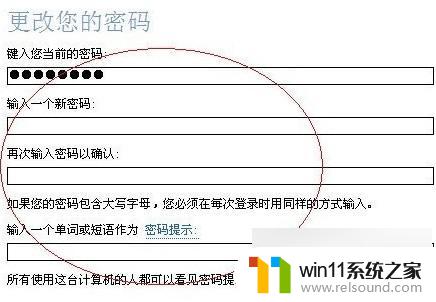
至此开机密码就取消成功了,下次开机就不会弹出需要登录密码对话框了。
以上就是设置电脑密码时的全部步骤,如果您遇到类似问题,可以参考本文介绍的步骤进行修复,希望对大家有所帮助。















